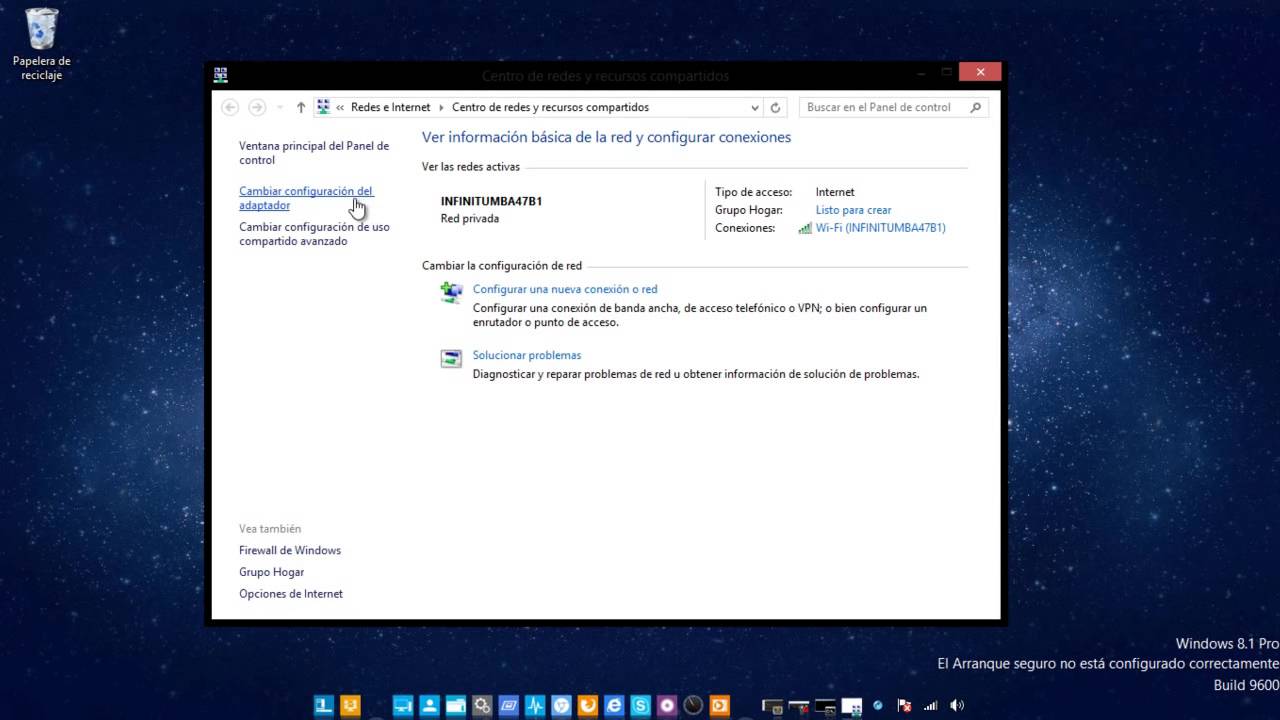
En la actualidad, la conectividad es una necesidad fundamental en nuestra vida diaria. Ya sea para trabajar, estudiar o simplemente para el entretenimiento, contar con una red en nuestro hogar o en nuestra oficina es imprescindible. Es por ello que en este tutorial te enseñaremos cómo configurar una red en Windows 8 paso a paso, para que puedas disfrutar de una conexión estable y segura. Acompáñanos en este proceso y verás lo sencillo que es configurar una red en tu equipo con Windows 8.
Conectividad sin límites: Guía para configurar una red en Windows 8
Configurar una red en Windows 8 puede parecer un proceso complicado, pero en realidad es bastante sencillo. En este artículo te mostramos paso a paso cómo hacerlo para que puedas disfrutar de una conectividad sin límites en tu hogar u oficina.
Paso 1: Configurar el adaptador de red
Lo primero que debes hacer es configurar el adaptador de red de tu equipo. Para ello, sigue los siguientes pasos:
1. Haz clic en el botón de inicio y selecciona «Panel de control».
2. Selecciona «Red e Internet» y luego «Centro de redes y recursos compartidos».
3. Haz clic en «Cambiar configuración del adaptador» en el menú de la izquierda.
4. Selecciona el adaptador de red que quieras configurar y haz clic en «Propiedades».
5. Selecciona «Protocolo de Internet versión 4 (TCP/IPv4)» y haz clic en «Propiedades».
6. Selecciona «Obtener una dirección IP automáticamente» y «Obtener la dirección del servidor DNS automáticamente».
7. Haz clic en «Aceptar» para guardar los cambios.
Paso 2: Configurar una red doméstica o de trabajo
Después de configurar el adaptador de red, es momento de configurar la red en sí. Para hacerlo, sigue los siguientes pasos:
1. Haz clic en el botón de inicio y selecciona «Panel de control».
2. Selecciona «Red e Internet» y luego «Centro de redes y recursos compartidos».
3. Haz clic en «Configurar una nueva conexión o red».
4. Selecciona «Configurar una red doméstica o de trabajo».
5. Sigue las instrucciones en pantalla para configurar tu red, incluyendo el nombre de la red y la contraseña de seguridad.
Paso 3: Conectar otros dispositivos a la red
Una vez que hayas configurado la red en tu equipo, es momento de conectar otros dispositivos a ella. Para hacerlo, sigue los siguientes pasos:
1. Enciende el dispositivo que quieras conectar a la red.
2. Busca la opción de redes inalámbricas y selecciona el nombre de la red que configuraste en el paso anterior.
3. Introduce la contraseña de seguridad de la red cuando se te solicite.
4. El dispositivo se conectará automáticamente a la red y podrás empezar a disfrutar de una conectividad sin límites.
Siguiendo estos sencillos pasos, podrás configurar una red en Windows 8 y disfrutar de una conectividad sin límites en tu hogar u oficina.
Guía para configurar una red en Windows: Paso a paso y consejos útiles
Configurar una red en Windows puede parecer un proceso complicado, pero siguiendo unos sencillos pasos puedes conectarte a internet y compartir archivos con otros dispositivos. En este artículo te explicamos cómo configurar una red en Windows 8 paso a paso y te damos algunos consejos útiles para que todo funcione correctamente.
Paso 1: Lo primero que debes hacer es asegurarte de que tu equipo tiene una tarjeta de red. Para ello, ve al Panel de Control y haz clic en «Conexiones de red». Si no aparece ninguna conexión, es posible que tu equipo no tenga una tarjeta de red. En ese caso, deberás comprar una.
Paso 2: Una vez tengas la tarjeta de red, conecta el cable de red al puerto correspondiente. Si estás utilizando una red inalámbrica, asegúrate de que tu equipo tiene un adaptador inalámbrico y conéctate a la red.
Paso 3: Ve al Panel de Control y haz clic en «Red e Internet». A continuación, haz clic en «Centro de redes y recursos compartidos».
Paso 4: En el Centro de redes y recursos compartidos, haz clic en «Configurar una nueva conexión o red» y selecciona el tipo de conexión que desees (red doméstica, de trabajo o pública).
Paso 5: Sigue las instrucciones que aparecen en pantalla para configurar la red. Si estás utilizando una red doméstica, por ejemplo, deberás darle un nombre y establecer una contraseña.
Paso 6: Una vez hayas configurado la red, podrás conectarte a internet y compartir archivos con otros dispositivos de la red.
Consejos útiles: Asegúrate de que todos los dispositivos que vayas a conectar a la red estén configurados correctamente. Si estás utilizando una red inalámbrica, asegúrate de que la señal llega correctamente a todos los dispositivos. También es importante mantener actualizados los drivers de la tarjeta de red y del adaptador inalámbrico.
Recuerda que es importante mantener todo actualizado y correctamente configurado para evitar problemas en el futuro.
Descubre cómo establecer una conexión de red desde cero
Configurar una red en Windows 8 puede parecer complicado para quienes no tienen experiencia en este ámbito. Sin embargo, es un proceso sencillo que se puede llevar a cabo siguiendo algunos pasos básicos.
Lo primero que debes hacer es asegurarte de que tienes los dispositivos necesarios para establecer una conexión de red. Esto incluye un router y los cables adecuados para conectar tus dispositivos.
Una vez que tengas todo lo necesario, conecta el router al módem de internet. Luego, conecta tu computadora al router utilizando un cable Ethernet.
Una vez que estés conectado, abre la configuración de red en Windows 8. Para hacer esto, haz clic en el botón de inicio y luego en «Panel de control». Luego, selecciona «Red e Internet» y «Centro de redes y recursos compartidos».
En esta pantalla, haz clic en «Configurar una nueva conexión o red». Selecciona «Conectar a internet» y luego «Siguiente».
A continuación, selecciona «Banda ancha (PPPoE)». Si no sabes qué tipo de conexión a internet tienes, ponte en contacto con tu proveedor de servicio de internet para obtener más información.
Ingresa los detalles de inicio de sesión que te proporcionó tu proveedor de servicio de internet. Luego, haz clic en «Conectar» y espera a que se establezca la conexión.
Una vez que la conexión esté establecida, puedes configurar la red como desees. Puedes cambiar el nombre de la red, agregar dispositivos y establecer permisos de acceso.
¡Buena suerte en la configuración de tu red!
